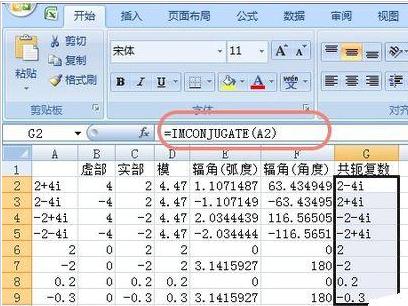Excel如何计算复数?我们知道复数不仅在数学学习中遇到,在工程计算中,也经常碰到,excel中该怎么计算复数呢?下面随小编一起来学习一下吧。
1、在正式分享复数计算之前,要强调一下,在Excel中,输入复数与输入普通的实数(小数、整数)等的方式(直接输入)不同,需要将整个复数以文本的格式输入。普通实数(小数、整数,包括负数形式),都可以直接被Excel识别。普通复数,只能以文本格式输入,且虚数i只能写在后面。需要注意的是:复数的指数形式也不支持。
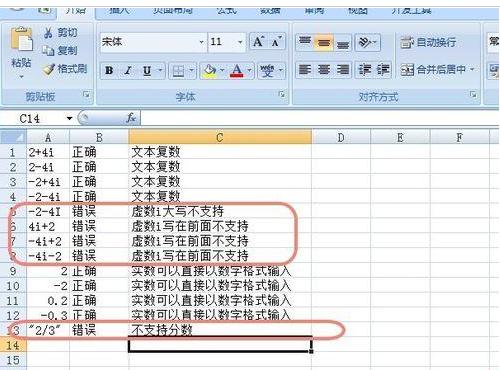
2、Excel也支持虚数为j的形式。还可以使用公式=COMPLEX(2,4,"j"),来创建复数2+4j
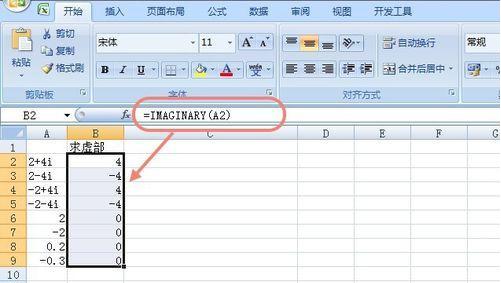
3、接下来我们来用Excel计算最基本的复数性质。输入公式=IMAGINARY(A2),求出复数的虚部,即虚数i前面的系数。
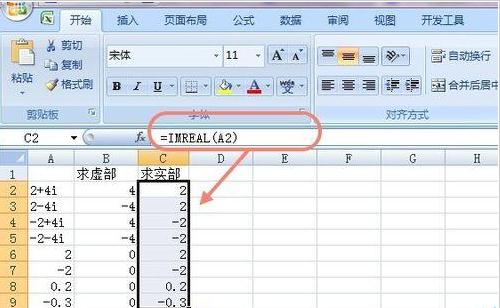
4、输入公式=IMREAL(A2),求出复数的实部,即实数部分。
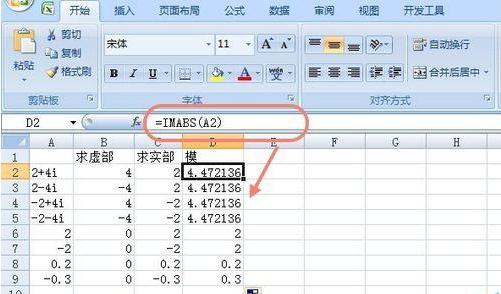
5、输入公式=IMABS(A2),求出模,即复数的绝对值,
注意:模是由公式√(x²+y²)得到的,其中x是实部,y是虚部。
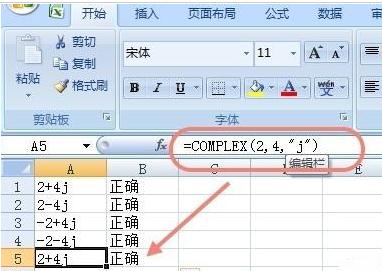
6、输入公式=IMARGUMENT(A2),来求出复数的辐角,注意是弧度值。
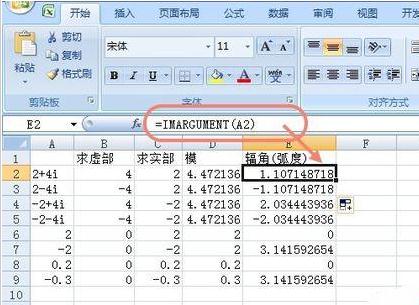
7、如果需要得到角度值,可以使用公式=DEGREES(IMARGUMENT(A2))。这样可以将弧度转换成角度。
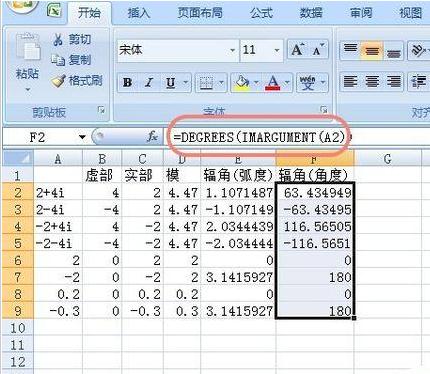
8、输入公式=IMCONJUGATE(A2),求出共轭复数。
注意:如果你输入的复数,虚数部分是j的形式,则Excel也返回给你虚数j的形式。